Ваш поточний хостинг-провайдер не в змозі надати необхідний рівень послуг, щоб ви могли експлуатувати сайт на WordPress з прийнятною швидкістю і продуктивністю:
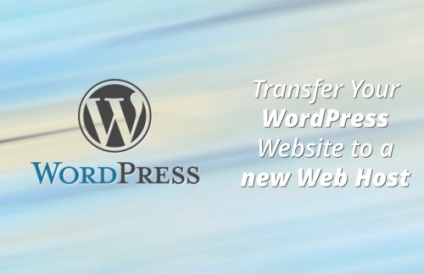
Тоді вам потрібно буде знайти нового провайдера і здійснити перенесення сайту WordPress на інший хостинг. Компанії, які я рекомендую:
eHost - недорогий провайдер для невеликих WordPress сайтів. Як панелі управління даний хостинг використовує CPanel;
iPage - ще один відмінний хостинг-провайдер з доступними цінами. Це відмінний варіант для розміщення сайту на WordPress. Тут доступна опція керованого хостингу і можливість перейти на VPS або виділений сервер;
BlueHost - є найкращим вибором для розміщення бізнес-ресурсів. Компанія надає кілька тарифних планів, керований хостинг для WordPress. VPS і виділений сервер. Цей провайдер підійде для будь-яких сайтів.
Важливо! Перш ніж здійснити перенесення ресурсу на інший хостинг, створіть резервну копію вашого сайт: файлів, а також бази даних.
Після того, як знайдете підходящий хостинг, потрібно буде виконати дії, описані нижче.
Крок 1: Перенесення файлів WordPress
Перенесення сайту на інший хостинг можна здійснити за допомогою FTP або за допомогою CPanel. Я опишу обидва методи.
Обліковий запис для FTP можна створити в панелі управління хостингом:- Встановити з'єднання із сервером старого провайдера і отримаєте доступ до папки public_html. Тут зберігаються файли сайту;
- Скачайте файли на комп'ютер;
- Після завершення скачування підключіться до сервера нового хостингу і завантажте ці ж файли в папку public_html. Тепер можна приступити до переміщення бази даних.
Розглянемо, як перенести сайт на Вордпресс на інший хостинг за допомогою CPanel. Це більш швидкий процес, і він не потребує додаткового програмного забезпечення. Цей метод працює, тільки якщо і старий, і новий хостинг використовують CPanel:
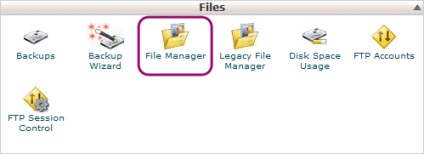
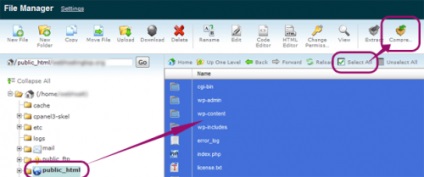
Крок 2: Переміщення бази даних WordPress
Перед тим, як закінчити перенесення сайту на Вордпресс на інший хостинг. потрібно імпортувати базу даних ресурсу зі старого хостингу на новий:
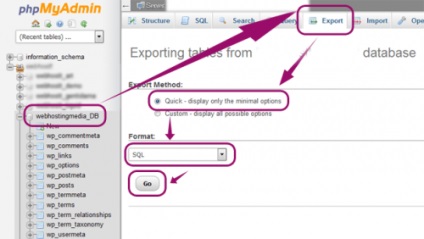
- Увійдіть в CPanel старого хостингу і перейдіть до інструменту PhpMyAdmin;
- Після підключення до сервера СУБД в лівій частині екрана ви побачите всі свої бази даних на хостингу. Виберіть БД, яку потрібно перемістити. Якщо не знаєте, яка база даних вам потрібна, відкрийте файл wp-config.php (знаходиться в кореневій папці WordPress) і знайдіть в ньому рядок define ( 'DB_NAME', 'your_database_name');. Вона містить в собі ім'я бази даних, яку використовує ваш ресурс;
- Виберіть потрібну базу в лівій частині екрана. Потім перейдіть в меню "Експорт";
- Експортуйте обрану БД в режимі «Швидкого експорту» в формат SQL і збережіть її на комп'ютері;
- Увійдіть в CPanel нового хостингу і за допомогою майстра баз даних MySQL створіть нову БД і користувача. Збережіть ім'я користувача і пароль, тому що пізніше вам будуть потрібні ці дані:
- Перейдіть в PhpMyAdmin на новому хостингу і в лівій стороні панелі виберіть базу даних, яку тільки що створили;
- Натисніть на кнопку "Імпорт" у верхній частині вікна і виберіть базу, збережену на комп'ютері;
- На даний момент ви закінчили перенесення бази даних, але це ще не все.
Крок 3: Оновлення конфігураційного файлу
В кінці перенесення сайту WordPress на інший хостинг потрібно зв'язати сайт з базою даних. Відкрийте файл wp-config.php на новому хостингу. Знайдіть в ньому такі рядки і замініть старі дані новими, які ви зберегли раніше:
Вам потрібно змінити ім'я бази даних, ім'я користувача і пароль; localhost можна залишити. Хост бази даних залишиться колишнім, так як більшість провайдерів використовують localhost. Тепер ваші файли пов'язані з базою даних.
Є додаткові кроки, знання яких може бути корисно для вас.
Крок 4: Перенесення облікових записів електронної пошти
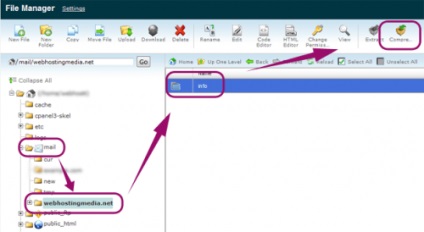
Перенесення облікових записів електронної пошти дуже схожий на переміщення файлів WordPress. Всі настройки і повідомлення електронної пошти з ваших облікових записів знаходяться в папці public_html / mail /. Ви можете використовувати FTP-клієнт або CPanel для їх переміщення.
Завантаживши облікові записи електронної пошти зі старого хостингу і завантаживши їх на новий, ви збережете всі налаштування. Завдяки цьому не потрібно буде змінювати налаштування електронної пошти в поштовому клієнті (в Thunderbird. Outlook та інших).
Крок 5: Зміна DNS сервера і переміщення домену
Щоб уникнути простоїв під час перенесення сайту на інший хостинг. ви повинні виконати цей крок в останню чергу. Після перенесення бази даних, файлів і переміщення облікових записів електронної пошти потрібно змінити назву DNS сервера.
Якщо домен зареєстрований в хостингової компанії, то потрібно буде зробити ряд дій. Ви повинні перенести домен на новий хостинг. У цьому може допомогти служба підтримки нового хостера. Але перед цим потрібно зв'язатися з поточним хостинг-провайдером і повідомити про те, що ви хочете перенести свій домен. Це може зайняти кілька днів.
Якщо ваш домен зареєстрований у стороннього реєстратора, потрібно буде тільки змінити назву сервера на надані вашої нової хостингової компанією. Зміни вступлять в силу. Так що будьте терплячі!
Думки наостанок!
Переклад статті «How to Transfer a WordPress Site from One Host to Another» був підготовлений дружною командою проекту Сайтобудування від А до Я.